MS Access - Boîte combinée
Lorsque vous entrez des données sous n'importe quelle forme, il peut être plus rapide et plus facile de sélectionner une valeur dans une liste que de se souvenir d'une valeur à saisir. Une liste de choix permet également de s'assurer que la valeur saisie dans un champ est appropriée. Un contrôle de liste peut se connecter à des données existantes ou afficher des valeurs fixes que vous entrez lorsque vous créez le contrôle. Dans ce chapitre, nous verrons comment créer une zone de liste déroulante dans Access.
Boîte combo
Une zone de liste déroulante est un objet ou un contrôle qui contient une liste déroulante de valeurs que l'utilisateur peut sélectionner.
- Le contrôle de zone de liste déroulante fournit un moyen plus compact de présenter une liste de choix.
- La liste est masquée jusqu'à ce que vous cliquiez sur la flèche déroulante.
- Une liste déroulante vous donne également la possibilité de saisir une valeur qui ne figure pas dans la liste.
- De cette manière, le contrôle de zone de liste déroulante combine les fonctionnalités d'une zone de texte et d'une zone de liste.
Exemple
Prenons maintenant un exemple simple de création d'une zone de liste déroulante. Nous avons créé un formulaire pour un employé comme indiqué dans la capture d'écran suivante.

Nous voulons maintenant créer une zone de liste déroulante pour le type de téléphone, car nous savons que le type de téléphone doit être soit Home, Cell ou Work. Ces informations doivent être disponibles dans la liste déroulante et l'utilisateur n'a pas besoin de saisir ces informations.
Passons maintenant à la Design Viewpour ce formulaire. Sélectionnez lePhone Type champ et appuyez sur supprimer.


Une fois le champ Type de téléphone supprimé, accédez à l'onglet Conception.

Choisissons maintenant Use Control Wizards dans le menu Contrôles, puis sélectionnez le contrôle de zone de liste déroulante dans le menu, comme illustré dans la capture d'écran suivante.

Maintenant, dessinez la zone de liste déroulante où vous voulez et lorsque vous relâchez votre souris, vous verrez la boîte de dialogue Assistant Zone de liste déroulante.
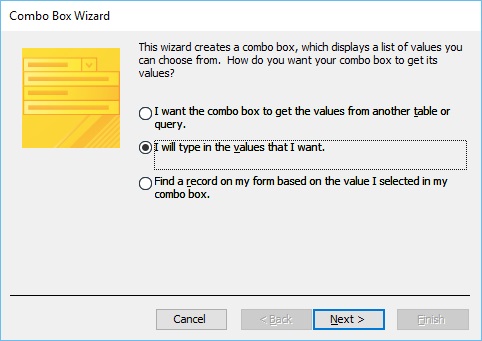
Ici, vous avez différentes options pour les données; sélectionnons la 2 ème option dans laquelle, nous ajouterons les valeurs et cliquerons sur Suivant.

Entrez les valeurs que vous souhaitez afficher dans la liste déroulante et cliquez sur Next.

Cliquez sur Next encore.

Entrer le label pour votre combo et cliquez sur Finish.

Vous pouvez voir que la zone de liste déroulante est créée mais elle n'est pas alignée sur un autre champ. Faisons-le d'abord en sélectionnant tous les champs, puis en accédant à l'onglet Réorganiser.

À gauche, vous verrez le Stackedoption. Cliquez sur ce bouton.

Vous pouvez maintenant voir que les champs sont alignés.
Pour rendre la taille de chaque champ identique, nous avons différentes options, cliquons sur le bouton Taille / Espace.

Dans la liste déroulante, cliquez sur To Shortest.

Allez maintenant à la Form vue.

Un utilisateur peut désormais sélectionner facilement n'importe quelle option pour le type de téléphone.